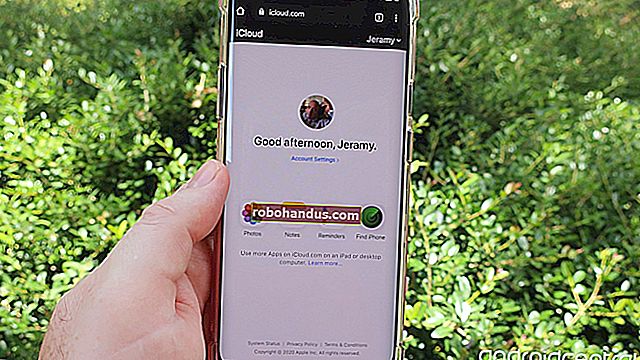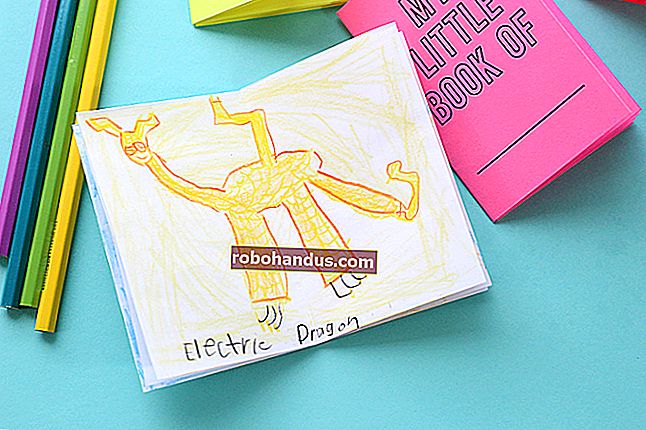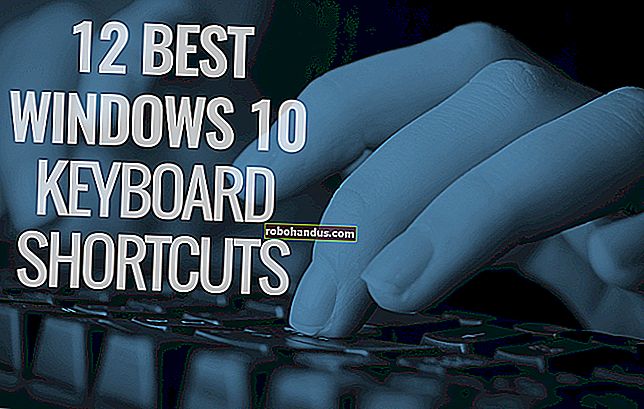Bir EXE Dosyasının Simgesi Nasıl Değiştirilir

Kabul edelim: bazı uygulamaların gerçekten çirkin simgeleri vardır. Elbette, EXE dosyanıza her zaman bir kısayol oluşturabilir ve ardından kısayolun simgesini değiştirebilirsiniz, ancak bu ne kadar eğlenceli olurdu? EXE dosyasının simgesinin nasıl değiştirileceği aşağıda açıklanmıştır.
Windows, EXE dosyalarının simgesini değiştirmenin yerleşik bir yolunu içermez, bu nedenle başlamadan önce Resource Hacker'ın ücretsiz bir kopyasını indirmeniz gerekir. Bunu yükledikten sonra, Dosya Gezgini'ni çalıştırın ve EXE dosyanızı içeren klasörü bulun. Uygulama için bir kısayolunuz varsa ve nerede bulunduğundan emin değilseniz, kısayolu sağ tıklayabilir (veya görev çubuğunda veya Başlat menüsünde ise Shift + Sağ Tıkla) ve "Dosya konumunu aç" ı seçebilirsiniz.

EXE dosyasını içeren klasörü bulduğunuzda, bir şey olması durumunda yedek olarak kullanılmak üzere o dosyanın bir kopyasını alın. Dosyayı seçin, Ctrl + C tuşlarına basın ve ardından bir kopyasını aynı klasöre yapıştırmak için Ctrl + V tuşlarına basın.

Resource Hacker'ı kurduğunuzda, dosyalara sağ tıkladığınızda aldığınız içerik menüsüne bir seçenek ekledi. Orijinal EXE dosyasını (yaptığınız kopyayı değil) sağ tıklayın ve "Kaynak Korsanını Kullanarak Aç" ı seçin.

Kaynak Hacker penceresinde, sol bölmedeki "Simge" klasörünü seçin. "İşlem" menüsünü tıklayın ve ardından "Simgeyi Değiştir" i seçin.

Simgeyi Değiştir penceresinde, "Dosyayı yeni simgeyle aç" düğmesine tıklayın ve kullanmak istediğiniz simgenin konumuna göz atın. Kaynak bir EXE, DLL, RES veya ICO dosyası olabilir.

Simgeyi seçtikten sonra, Simgeyi Değiştir penceresinde görüntülenir. Ardından, sağdaki listeden değiştirilecek simgeyi seçin. Birden fazla simgenin listelendiğini görürseniz, en üstteki öğe genellikle EXE dosyasının ana simgesidir, ancak emin olmak için bunlara bakmanız gerekebilir. Değiştirmek istediğiniz simgeyi seçtiğinizde, "Değiştir" düğmesini tıklayın.

Ana Kaynak Hacker penceresine geri döndüğünüzde, seçmiş olduğunuz "Simge" klasörünün artık yerine koyduğunuz simge olarak birkaç farklı boyutta olduğunu göreceksiniz.

Artık dosyanızı, sorulduğunda orijinal EXE dosyasını değiştirerek kaydetmeye ve Resource Hacker'dan çıkmaya hazırsınız. İşiniz bittiğinde, EXE dosyanızın Dosya Gezgini'ndeki yeni simgesine bakın.

Ve eğer orijinal dosyaya geri dönmek isterseniz ya da EXE dosyasını açarken herhangi bir sorun yaşarsanız, başlamadan önce yaptığınız kopyadan orijinal dosyayı geri yükleyebilirsiniz.